分类
现在电脑市场上很多都是预装win8系统,虽然在操作上给我们带来很大的陌生感,随着一段时间的操作体验,渐渐也会发现win8的确是个人性化的操作系统。在体验全新的操作系统,相信不少都会给系统更换一张漂亮的桌面背景(壁纸)图片,这样让电脑系统变得更加有美感,也能给视觉增加鲜艳的色彩,下面豆豆给大家介绍下win8系统更换桌面壁纸方法。
Win8系统桌面壁纸/背景图片更换方法一:
1、在Win8系统桌面空白处,用鼠标直接右键,然后选择弹出菜单里的“个性化”,如下图所示。
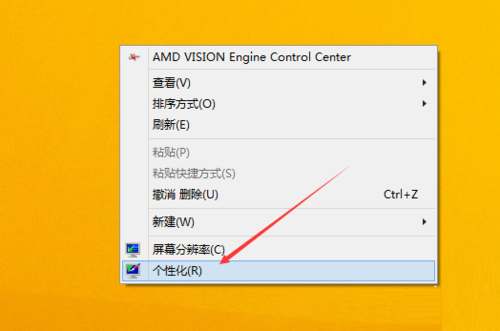
2、打开个性化窗口后,在个性化最底下有个桌面背景,如下图所示。
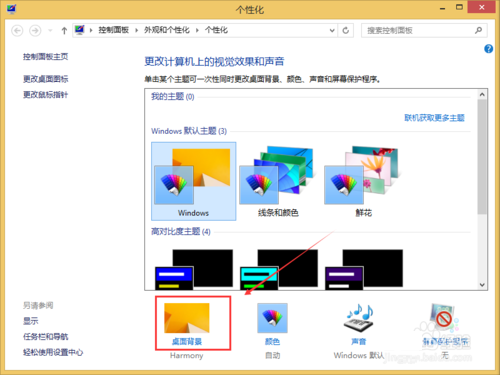
3、点击进入桌面背景窗口,在这里可以选择系统显示图片存储位置,然后选择背景图片。还可以点击浏览选择自己下载的背景图片位置。如下图所示。
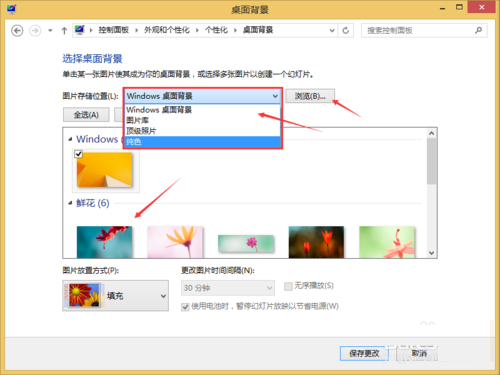
4、点击浏览打开下载的背景图片文件夹,然后点击确定,如下图所示。
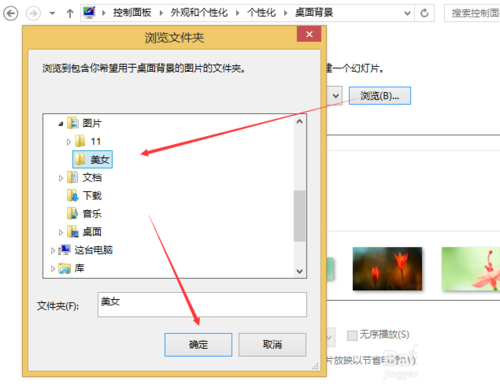
5、选择好背景图片的文件夹路径后,系统会立马更换背景的,然后我们选择其中的一张图片作为背景图片,然后点击保存更改,如下图所示。
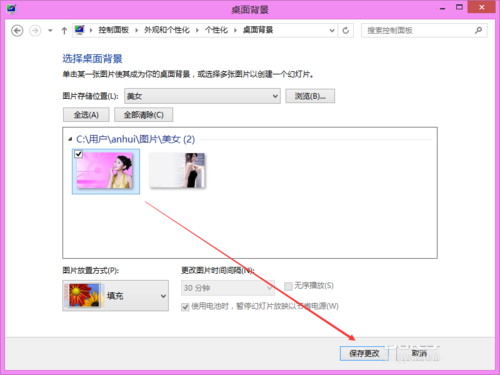
6、保存好后返回到个性化界面,此时桌面背景的图片也更换了,如下图所示。
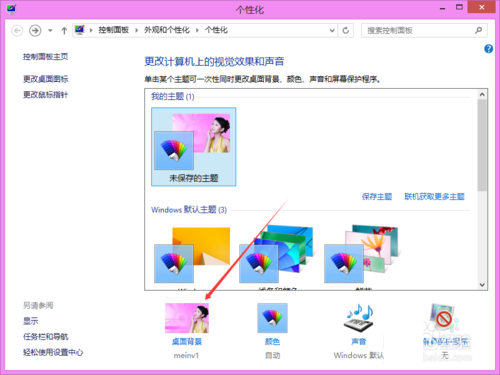
Win8系统桌面壁纸/背景图片更换方法二:
1、找下载好的桌面背景图片的位置,然后选择背景图片,用鼠标右键,选择弹出菜单里的设置为桌面背景。如下图所示。
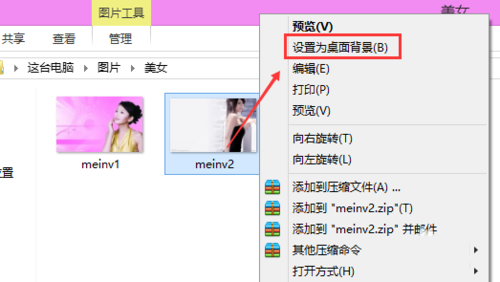
其实在win8系统桌面背景图片与之前的操作系统更换方法也是大同小异,如果用户觉得第一种壁纸设置方法比较复杂的话,那么可以使用第二种方法进行快速设置喜欢的桌面背景。